З 1 січня 2022 року набув чинності закон, згідно з яким використання касових апаратів стане обов’язковим для ФОП, які здійснюють розрахункові операції.
Бізнес, який отримує гроші від кінцевих покупців у формі готівки, жетонів, талонів або розрахунків з використанням банківських карток та інших платіжних систем, здійснює розрахункові операції та має користуватися касовими апаратами.
Сума штрафу за порушення застосування РРО (реєстратора розрахункових операцій) залежить від кількості незаконних розрахунково-касових операцій: перша – 100% від суми чека, друга та наступні – 150% від суми чека.
Ми завжди йдемо в ногу з часом і розвиваємось разом зі світовими інноваціями у сфері програмного забезпечення для готельного бізнесу, тому наша компанія розробила можливість інтеграції системи з одним із надійних та бюджетних сервісів РРО Checkbox.
Інтеграція РРО Checkbox здійснена за мінімальним функціоналом для фіскалізації чеків на оплату.
На даний момент інтеграція реалізована для ФОП та юридичних осіб, які не є платниками ПДВ.
Ведуться роботи з подальшої розробки функціоналу для категорії юридичних осіб, що залишилася.
Для роботи з оплатами через РРО Checkbox необхідно пройти 2 кроки:
- Зареєструватися та зробити налаштування особистого кабінету Checkbox
- Налаштувати користувача, юридичну особу та методи оплати в системі
Налаштування Checkbox
- Зареєструйтесь на сайті провайдера Checkbox за посиланням https://my.checkbox.ua/auth/registration?partner_ref=OyNvziycTY
- Після отримання входу в особистий кабінет необхідно провести попереднє налаштування торгових точок, кас та касирів.
Відеоінструкція з налаштування та реєстрації в Checkbox знаходиться за посиланням https://youtu.be/FR_lj8bAQno
Важливо! Для кожного касира, який має право фіскалізації оплати, необхідний свій електронний підпис. |
Якщо немає електронного підпису на співробітника, отримати сертифікат ключа можна у будь-якому АЦСК на вибір, наприклад:
- АЦСК ПриватБанк – https://acsk.privatbank.ua/certs
- АЦСК ТОВ “Центр сертифікації ключів “Україна” – https://uakey.com.ua/
- АЦСК Державне підприємство “ДІЯ” – https://ca.informjust.ua/
Налаштування облікового запису OtelMS
1.Налаштування користувача
У налаштуваннях користувача необхідно ввести дані касира для активації з’єднання з Checkbox.
Зайдіть в обліковий запис під тим логіном, який потрібно налаштувати або створіть нового користувача , у верхньому правому куті натисніть на редагування
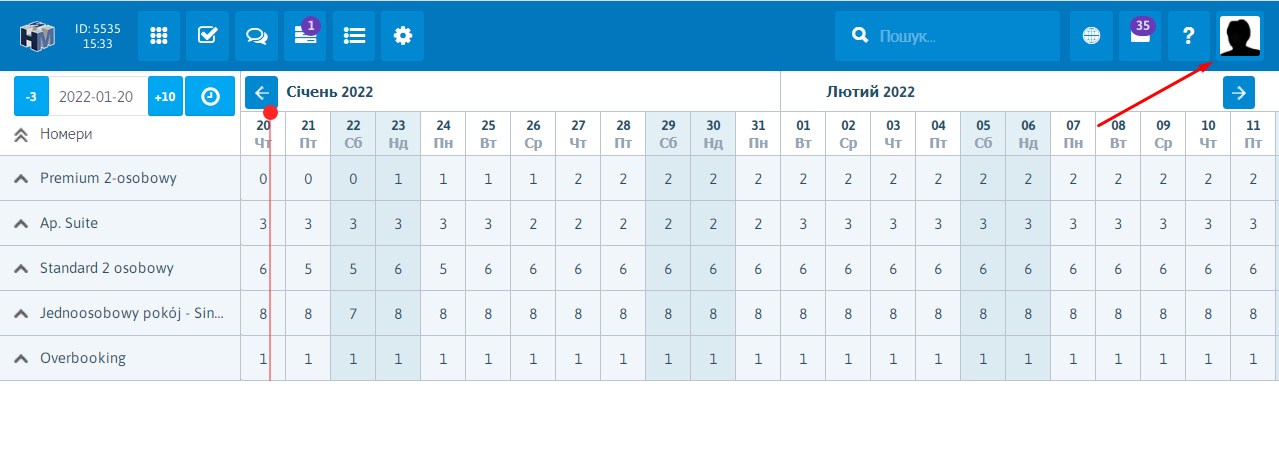
- Перейдіть у вкладку “Налаштування касира”
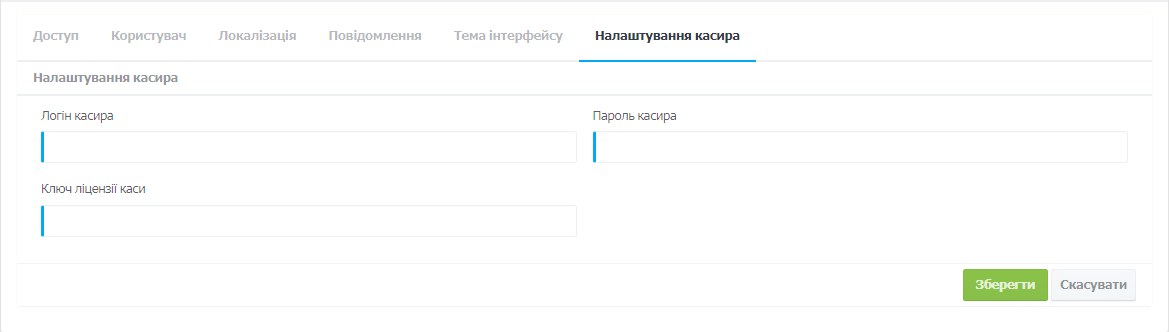
- У полі “Логін касира” введіть Login Checkbox
- У полі “Пароль касира” введіть пароль Checkbox
- У полі “Ключ ліцензії каси” введіть ключ ліцензії каси
- Натисніть “Зберегти”
2.Налаштування юридичної особи
Налаштуйте юридичну особу, через яке здійснюється фіскальний облік. У розділі “Налаштування” – “Загальні налаштування” – “Інформація про юр.особу”
- Відкрийте редагування юридичної особи
- Оберіть країну Україна
- Перейдіть на вкладку “Юридична особа”
- Активуйте чекбокс “Фіскальний облік”
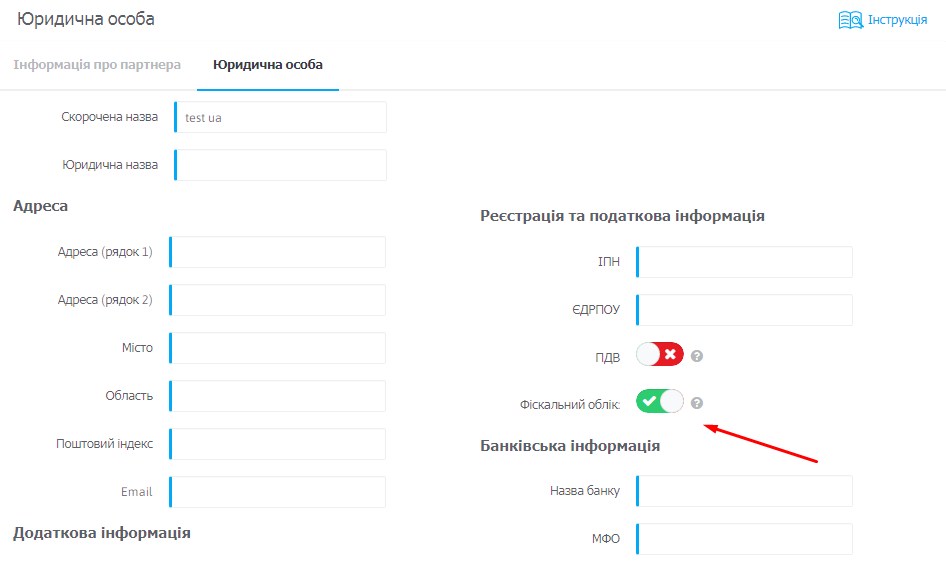
3.Налаштування методів оплати
У розділі “Налаштування” – “Загальні налаштування” – “Методи оплати” виберіть тип платежу, який буде використовуватися для оплати (натисніть Редагувати)
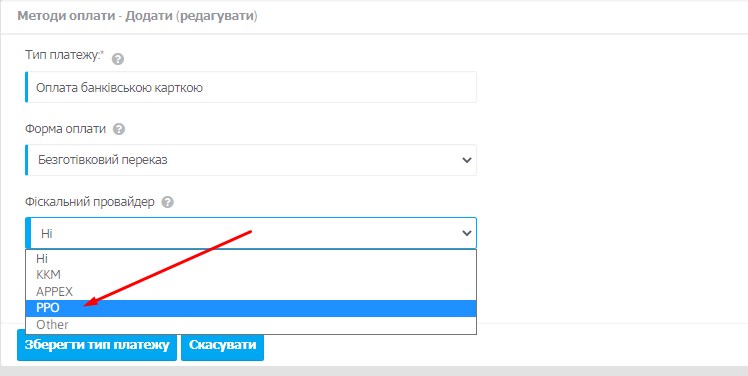
- Виберіть із “Фіскальний провайдер” – “РРО”
- Натисніть “Зберегти“.
Важливо! У разі наявності кількох юридичних осіб, касир у поточній реалізації може працювати тільки з касою одного підприємства. |
Опис процесу фіскалізації чека
Для початку роботи необхідно авторизуватися та відкрити зміну. При активному підключенні до провайдера Checkbox, у користувача-касира відображається кнопка “РРО” на сторінці системи “Шахівниця”
Важливо! Попередньо потрібно авторизуватися в РРО Checkbox, інакше фіскалізація платежу не буде проведена. |
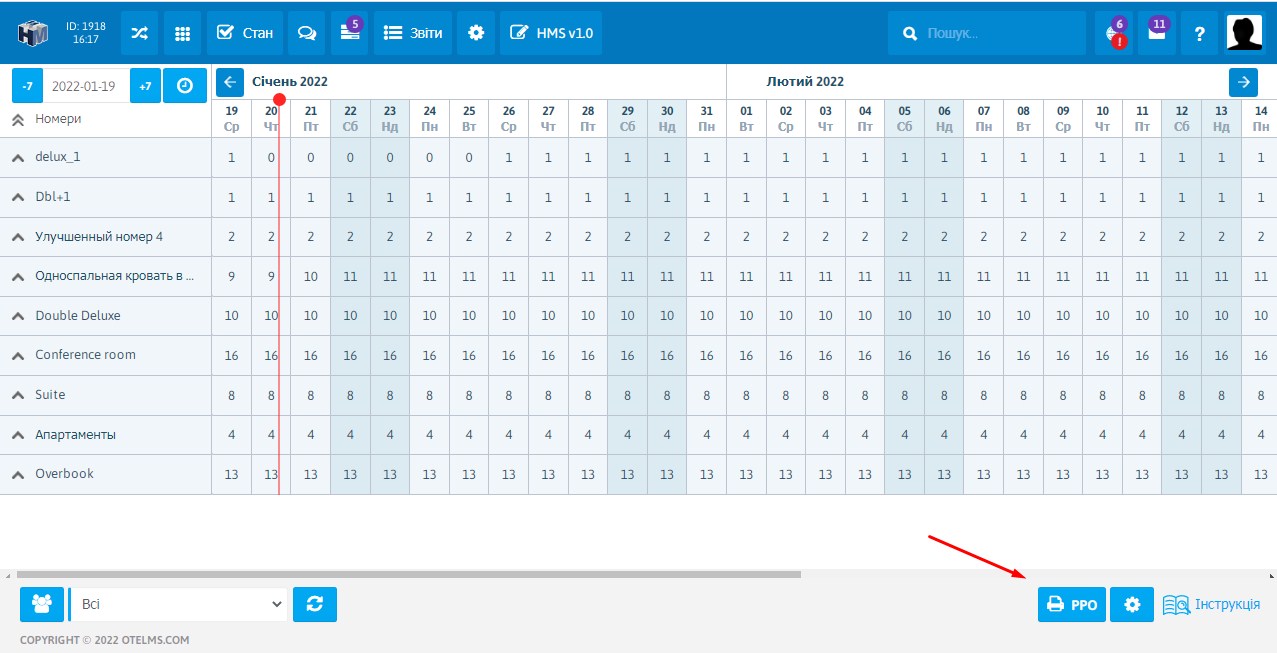
Натисніть на “Логін”
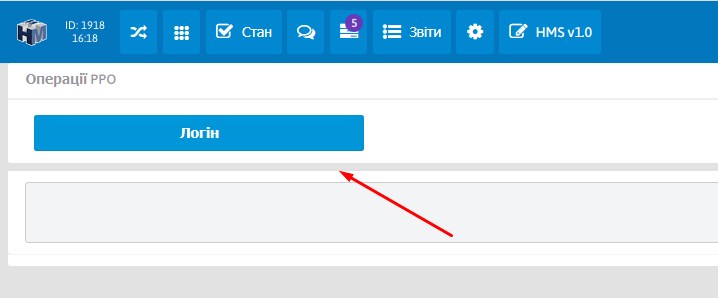
Натисніть на “Відкрити зміну”
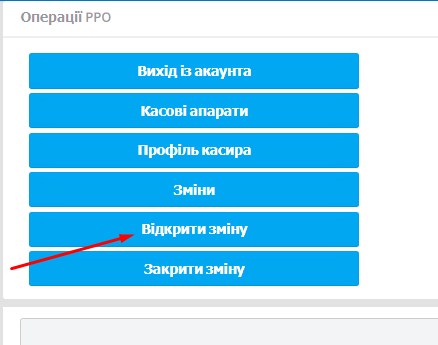
Фіскалізація чека через онлайн касу відбувається таким самим способом, як і стандартна процедура проведення оплат
- В режимі попереднього перегляду або перегляду замовлення
- У блоці “Список оплат” натисніть “Додати платіж”
- Перевірте зазначену “Юридичну особу готелю” (має бути обрана юр. особа з активним фіскальним обліком)
- Перевірте вказаний “Тип платежу:” (має бути обраний тип з налаштуванням РРО)
- Введіть суму оплати або залиште без змін при повному розрахунку за замовлення
- Натисніть “Зберегти”
При успішній фіскалізації оплати буде відображено повідомлення системи “Чек успішно зареєстрований”.
Для оформлення повернення по фіскальному чеку:
- Перейдіть в режим перегляду бронювання
- У блоці “Список оплат” натисніть на редагування потрібної оплати
- Натисніть кнопку “Повернення коштів”

 English
English Русский
Русский Polski
Polski Español
Español ქართული
ქართული